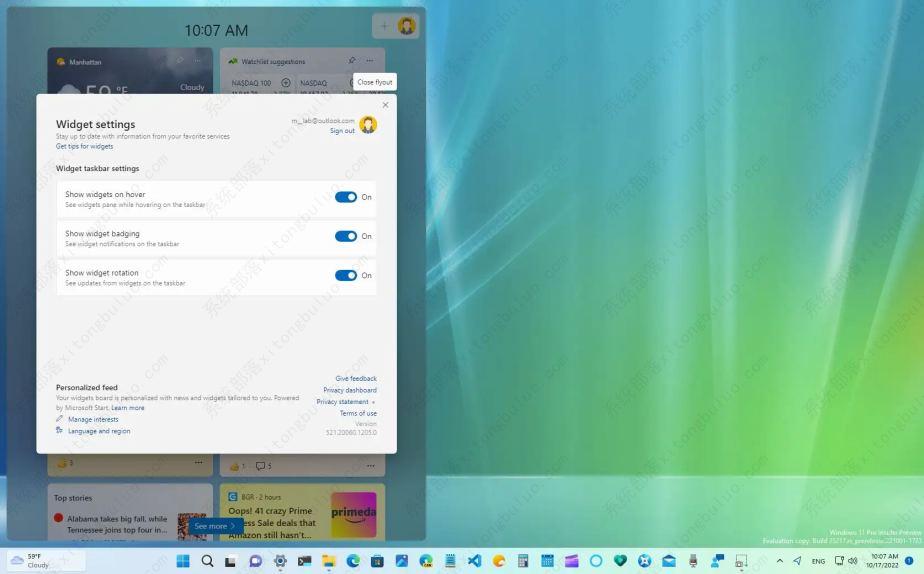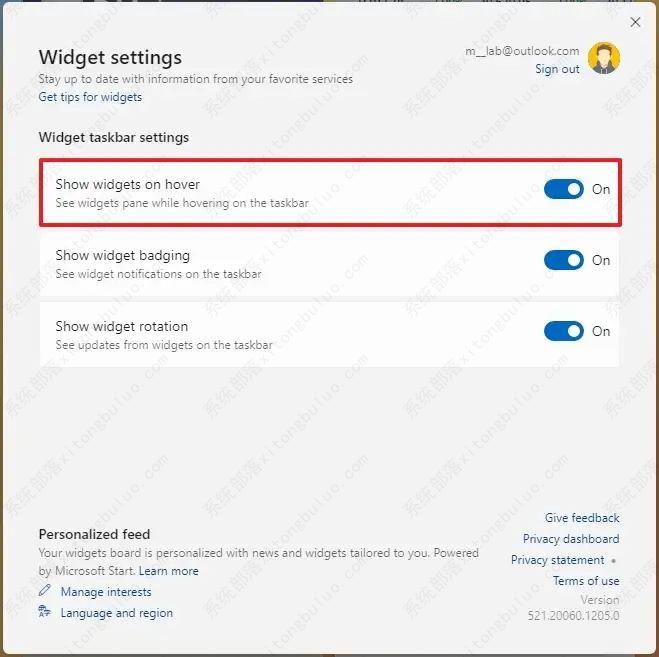怎么在 Windows 11 上禁用悬停小部件?
在Windows 11上,当您将鼠标悬停在任务栏中的天气图标上时,小部件板会自动打开。尽管这使您可以快速访问最新的提要,但这并不是每个人都喜欢的,因为您可能会不小心打开小部件的次数超过您想要使用该功能的次数。微软正在努力添加设置来控制小部件功能的行为,从build 25211开始,包括一个选项,当您将鼠标悬停在任务栏中的天气图标上时,防止打开小部件板。这里小编教您在将鼠标悬停在 Windows 11 任务栏中的天气图标上时防止小部件板自动打开的步骤。
在 Windows 11 上禁用悬停小部件的方法
要防止天气小部件图标在任务栏中悬停时打开,请使用以下步骤:
1、打开小部件板(Windows 键 + W)。
2、单击右上角的配置文件按钮以打开小部件设置。
3、关闭“悬停时显示小部件”切换开关,以防止通过将鼠标悬停在任务栏中的天气图标上意外打开面板。
(可选)关闭“显示小部件徽章”切换开关以消除不必要的干扰。
(可选)关闭“显示小部件旋转”切换开关以禁用动态内容在任务栏中的小部件图标中旋转。
4、完成这些步骤后,您将必须单击小部件图标以打开面板,并且根据您的设置,该图标将不再显示动态内容,以防止不必要的干扰。
如果您找不到该选项,则您可能没有运行包含新设置的 Windows 11 版本。此外,在撰写本文时,Microsoft 仅向部分用户推出该选项,直到它准备好进行更广泛的部署。
相关文章
- Win11电源计划如何重置为默认?
- 简单的Win11屏幕亮度百分比调节技巧
- Win11分辨率锁死1024×768怎么办-Win11分辨率锁定了没法调的解决方法
- Win11分辨率被锁死怎么办-Win11无法正常更改分辨率的解决方法
- Win11设置分辨率多少才是最合适的
- Win11笔记本触摸板灵敏度怎么调?
- Win11文件扩展名显示/隐藏的三种实用技巧
- Win11怎么创建共享家庭组
- 如何在Win11记事本中更改背景颜色
- Win11笔记本无法调节屏幕亮度的三种解决方法
- Win11安全模式都进不去怎么办
- Windows11上Xbox Game Pass广告如何关闭推送
- Win11隐藏任务栏有白线怎么办
- Win11密钥无效的解决方法
- 如何使用Win11虚拟桌面
- 现在安装Win11需要什么配置-超级好超详细Win11配置要求
热门教程
win11关闭windows defender安全中心的四种方法
2Win11如何关闭Defender?Windows11彻底关闭Defender的3种方法
3win10不显示视频缩略图的两种解决方法
4win10关闭许可证即将过期窗口的方法
5win11怎么切换桌面?win11切换桌面的四种方法
6win11任务栏怎么显示网速?win11任务栏显示实时网速的方法
7win11忘记pin无法开机的三种最简单办法
8安装NET3.5提示0x800f0950失败解决方法
9Win11移动热点不能用怎么办?移动热点不工作怎么办?
10Win11如何打开预览窗格?Win11显示预览窗格的方法
装机必备 更多+
重装教程
大家都在看